使用多个 app。
内置的多任务处理功能可协助你提高工作效率。通过在 app 之间快速切换或并排查看它们,你可以一边上网一边记笔记。你还可以将链接、照片等内容从一个文稿拖到另一个文稿。
内置的多任务处理功能可协助你提高工作效率。通过在 app 之间快速切换或并排查看它们,你可以一边上网一边记笔记。你还可以将链接、照片等内容从一个文稿拖到另一个文稿。
在 app 之间快速切换。按住 Command 键,然后按下 Tab 键以打开 App 切换器。再次按下 Tab 键以切换至其他打开的 app,然后松开 Command 键。
进入全屏幕模式。在 Safari 浏览器窗口的左上角,点按“全屏幕”按钮 或按下 Control-Command-F 键。
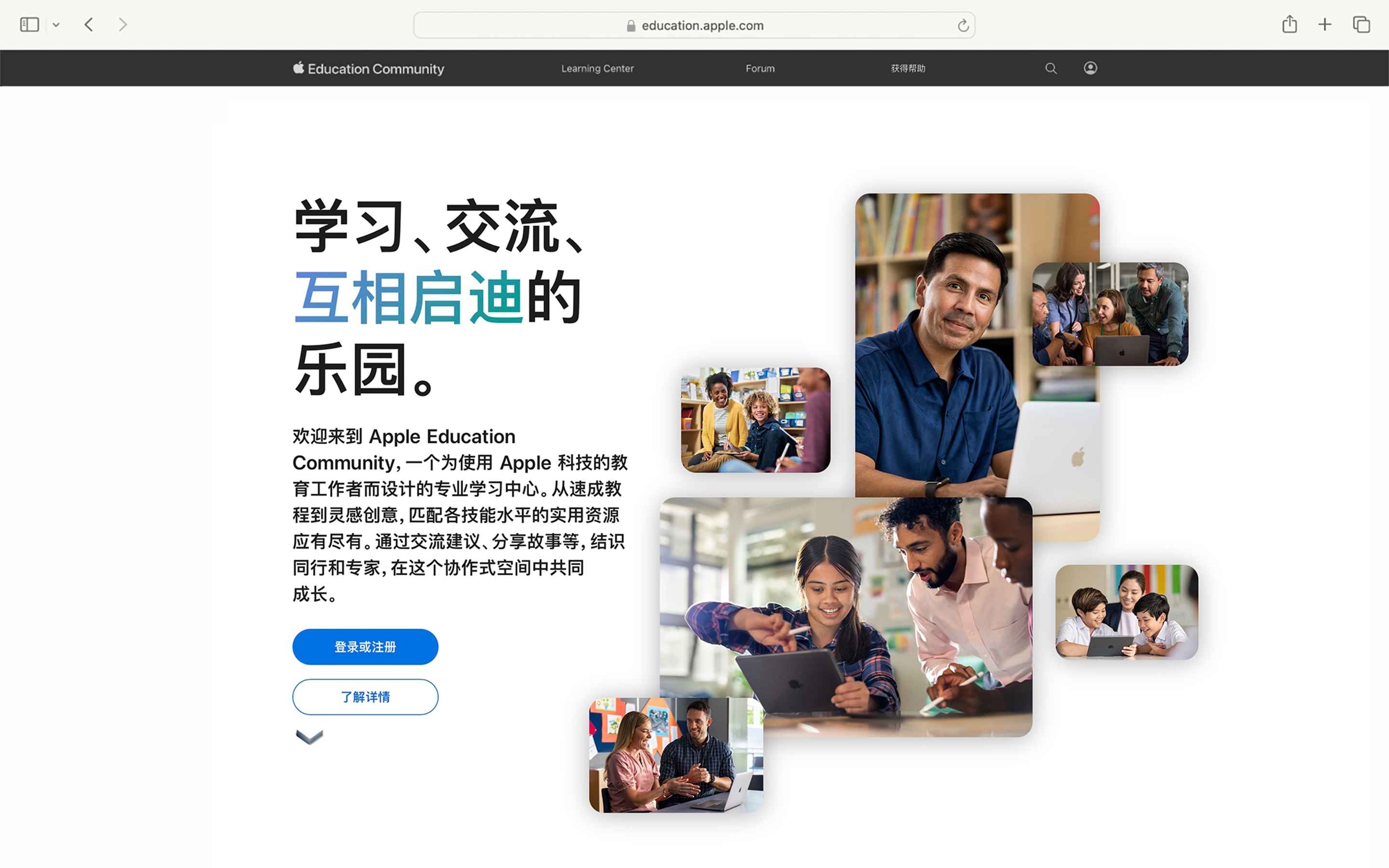
在 app 之间轻扫。打开 Pages 文稿,点按“全屏幕”按钮 ,然后在多点触控板上四指向左或向右轻扫,或者在妙控鼠标上两指向左或向右轻扫。
使用“调度中心”可显示所有桌面空间以及当前在全屏幕模式下运行的 app。在触控板上三指向上轻扫,或者两指轻点两下妙控鼠标即可显示空间栏。点击某个 app 以切换至这个 app。
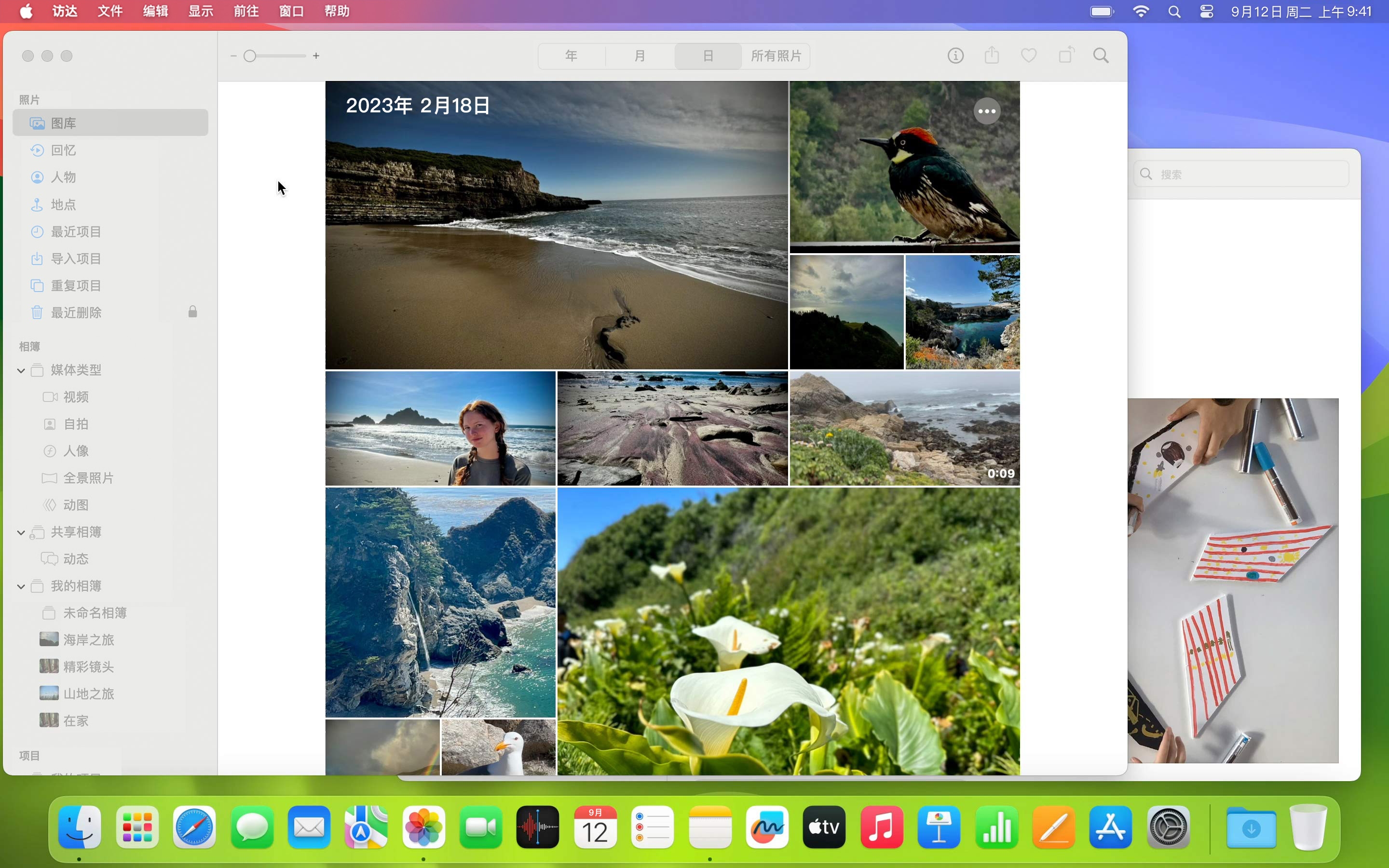
在分屏浏览中查看两个 app。打开“备忘录”app,然后打开“照片”。将鼠标指针移到“照片”窗口左上角的“全屏幕”按钮 上,然后选取“将窗口拼贴到屏幕左侧”。点击“备忘录”窗口。这两个 app 便会在全屏幕视图中并排显示。
退出分屏浏览。将鼠标指针移到屏幕顶部,然后点按任一窗口左上角的“全屏幕”按钮 。
通过打开调度中心,降低屏幕的杂乱无序感。查看所有打开的窗口,然后在单独的全屏幕空间中对打开的学生作业进行排序。
研究某个地标的历史。使用分屏浏览,通过“地图”和 Safari 浏览器对比过去和现在的景观。
使用 iPad 和“随航”扩展屏幕空间。以有线或无线方式连接 iPad 以扩展或镜像桌面,然后便可在其中访问触控栏控件,即便 Mac 没有触动栏也可以访问。
进一步了解如何将 iPad 用作 Mac 的第二个显示屏指向 Apple Education Community 中这个页面的链接已拷贝至剪贴板。